Все способы:
Способ 1: Официальный сайт
Самый простой вариант загрузки BetterDiscord для дальнейшего использования в Дискорде — обращение к официальному сайту. Этот метод подойдет большинству пользователей, поскольку не требует выполнения каких-то трудных действий, прямолинеен и понятен почти всем. Однако развернутая инструкция все же будет ниже на тот случай, если вы впервые сталкиваетесь с установкой подобных дополнений для программ и/или возникают какие-то сложности.
- Воспользуйтесь ссылкой выше, чтобы перейти на главную страницу сайта, где нажмите кнопку «Download» для скачивания исполняемого файла BetterDiscord.
- Сразу же начнется загрузка установщика в вашем браузере. Нажмите по нему для запуска или перейдите к папке скачивания, откуда уже можете вручную открыть данный EXE-файл.
- При появлении предупреждающего окна системы безопасности Winows просто нажмите «Запустить», чтобы разрешить ОС взаимодействие с данным файлом.
- В нем подтвердите правила лицензионного использования, отметив галочкой соответствующий пункт, и нажмите кнопку «Next» для перехода к следующему шагу.
- BetterDiscord предлагает три действия на выбор. Из всех сейчас подходит только первое с названием «Install BetterDiscord», поскольку именно оно отвечает за чистую установку софта.
- В следующем шаге будет обнаружено место установки вашей версии Дискорда. Если никаких сторонних версий вы не устанавливали и не имеете на компьютере нескольких копий, просто выберите обнаруженную версию и запускайте процесс инсталляции.
- Займет он меньше минуты, а вы в это время можете следить за всеми процессами в рамках этого окна. Установщик автоматически перезапустит Discord, если на момент инсталляции мессенджер был открыт.
- По завершении вы должны получить уведомление о том, что все действия выполнены корректно. На этом этапе нажмите «Close» и переходите к тестированию BetterDiscord.
- При первом запуске Дискорда вы сразу должны заметить сообщение о версии BetterDiscord. Это уже означает, что дополнение установлено корректно и будет нормально взаимодействовать с плагинами и темами.
- Дополнительно можно открыть общие настройки программы, чтобы на левой панели отыскать появившийся раздел «BetterDiscord». Далее вам еще не один раз придется обратиться к нему, чтобы внести разные изменения в сам Дискорд за счет установки новых плагинов и тем.
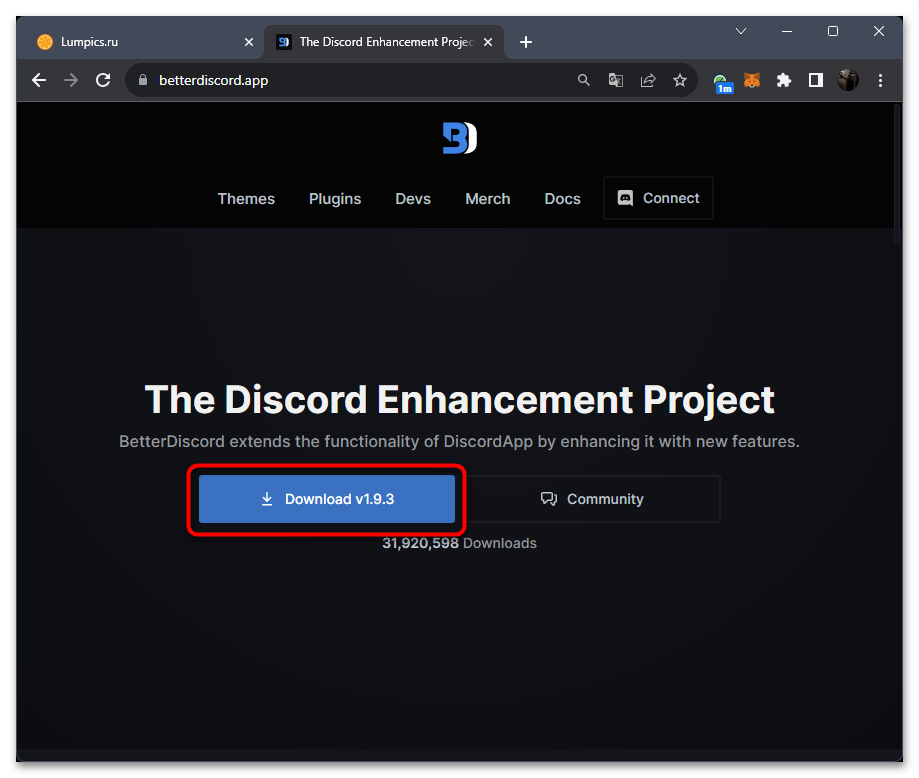
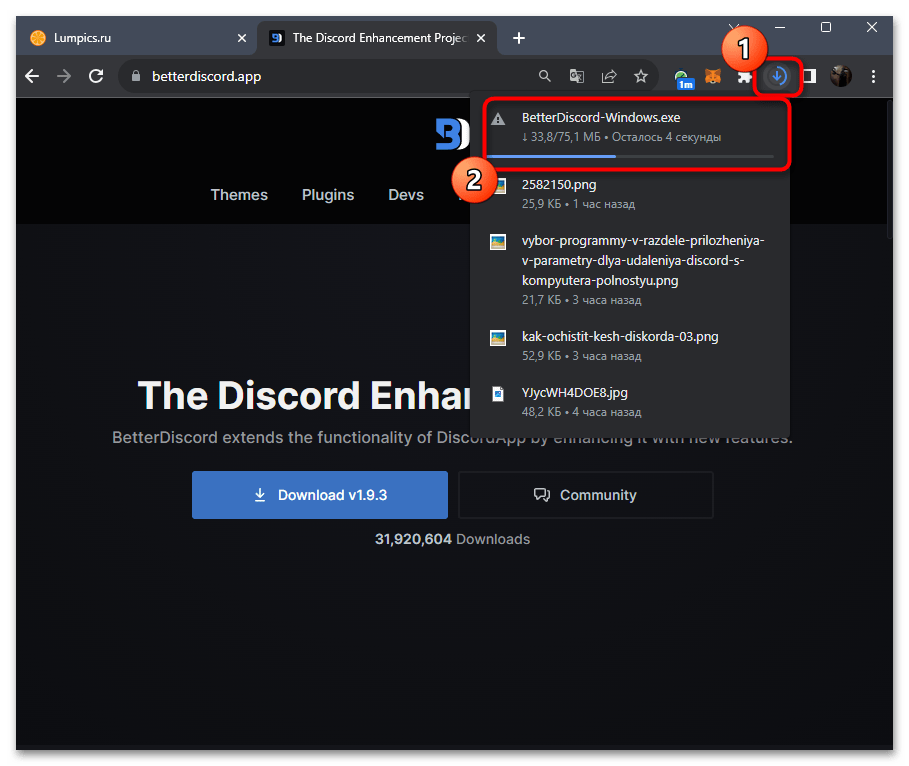
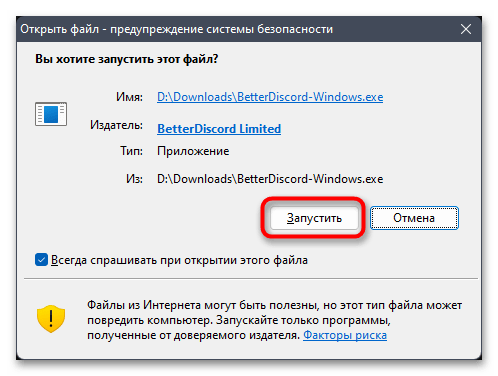
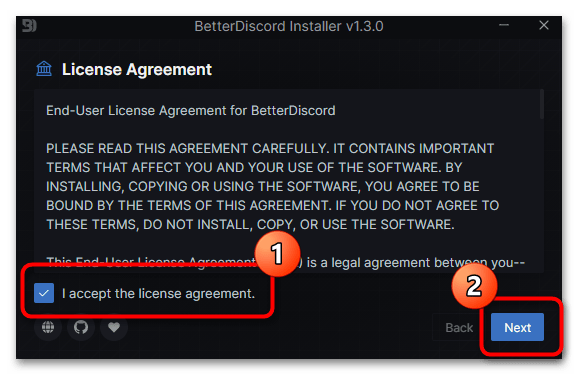
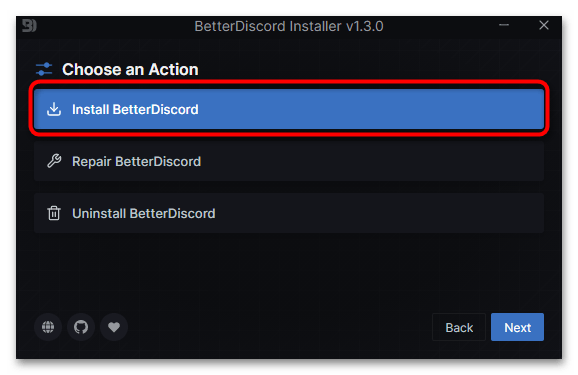
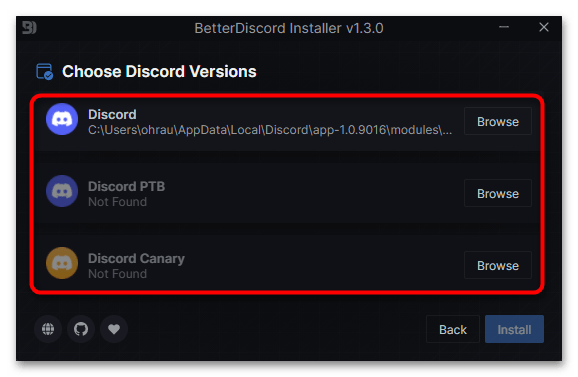
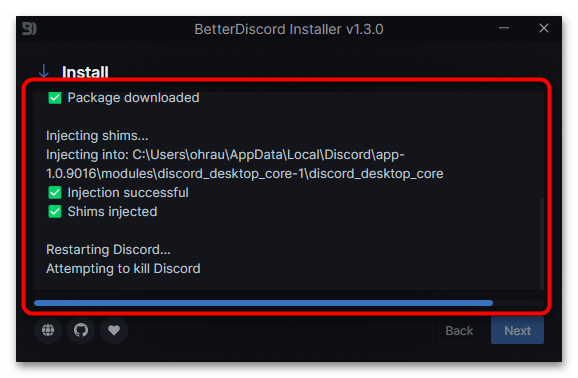
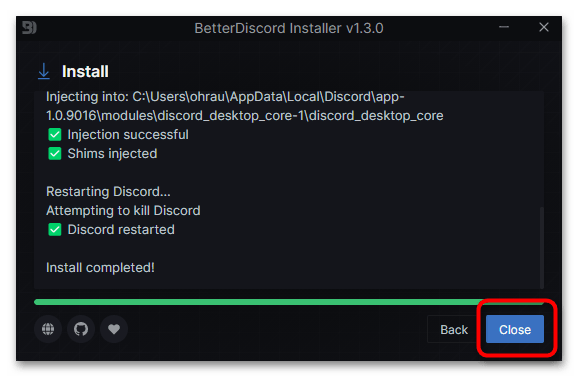
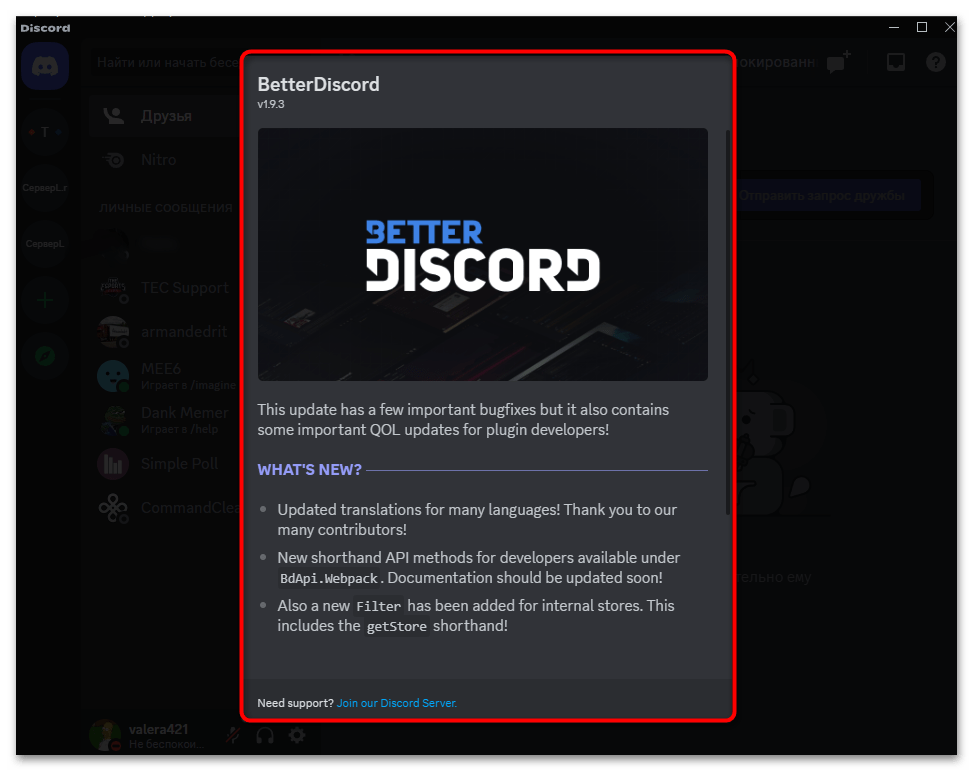
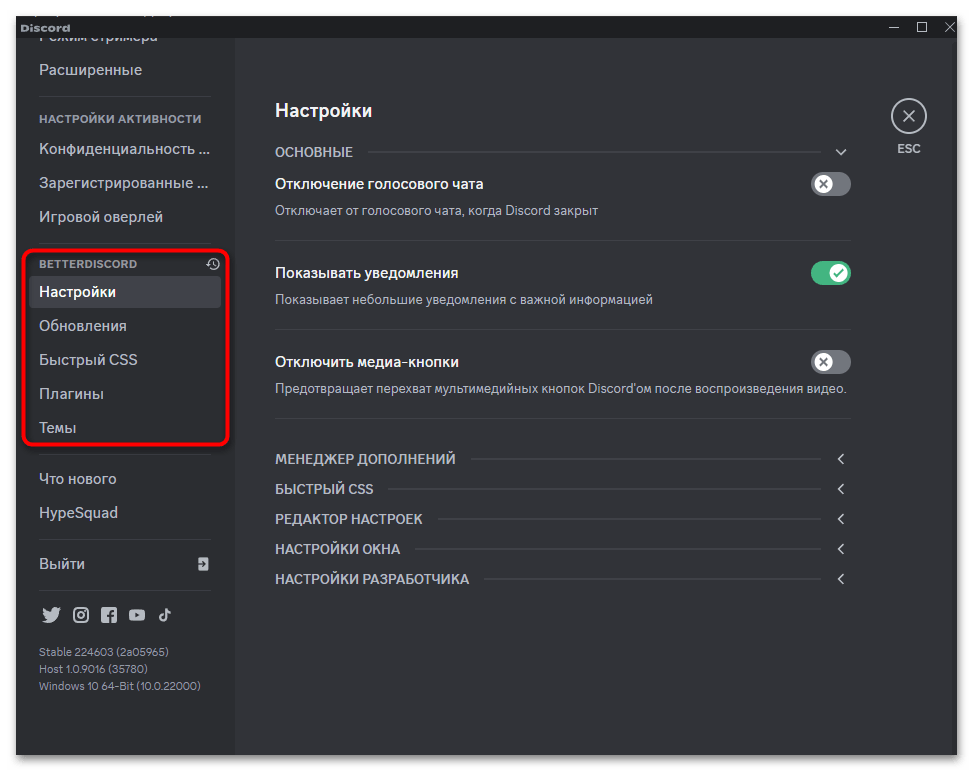
Если вы уже ранее пытались установить BetterDiscord, но получали какие-то ошибки или это произошло прямо сейчас, попробуйте снова запустить инсталлятор и выбрать «Repair BetterDiscord». Эта функция исправляет все повреждения и устанавливает недостающие файлы, в большинстве случаев решает основные проблемы с инсталляцией.
Способ 2: Хранилище на GitHub
Преимущество работы с GitHub в случае с BetterDiscord заключается в том, что вы можете выбрать другую версию для установки, использовать эту альтернативу, если официальный сайт вдруг окажется недоступным, или перейти к ручной, более сложной установке для продвинутых пользователей.
- Перейдя по ссылке выше, вы можете остановиться на последней версии BetterDiscord или справа найти список релизов и развернуть весь список для выбора подходящей.
- При поиске такой версии достаточно будет отыскать ее номер и нажать по названию для перехода на страницу исходного кода и всех необходимых файлов.
- Для установки тут тоже предлагается стандартный инсталлятор, который находится в блоке «Installation». Вам достаточно будет просто нажать по варианту с вашей операционной системой, чтобы запустить процесс загрузки.
- Вместе с этим есть и «Manual Installation». Способ позиционируется как решение для тех, кто сталкивается с ошибками при стандартной установке. Вы можете нажать по ссылке в этом блоке, чтобы получить инструкции от разработчиков, где показаны все необходимые дополнения и команды, которые нужно будет вводить при таком виде инсталляции.
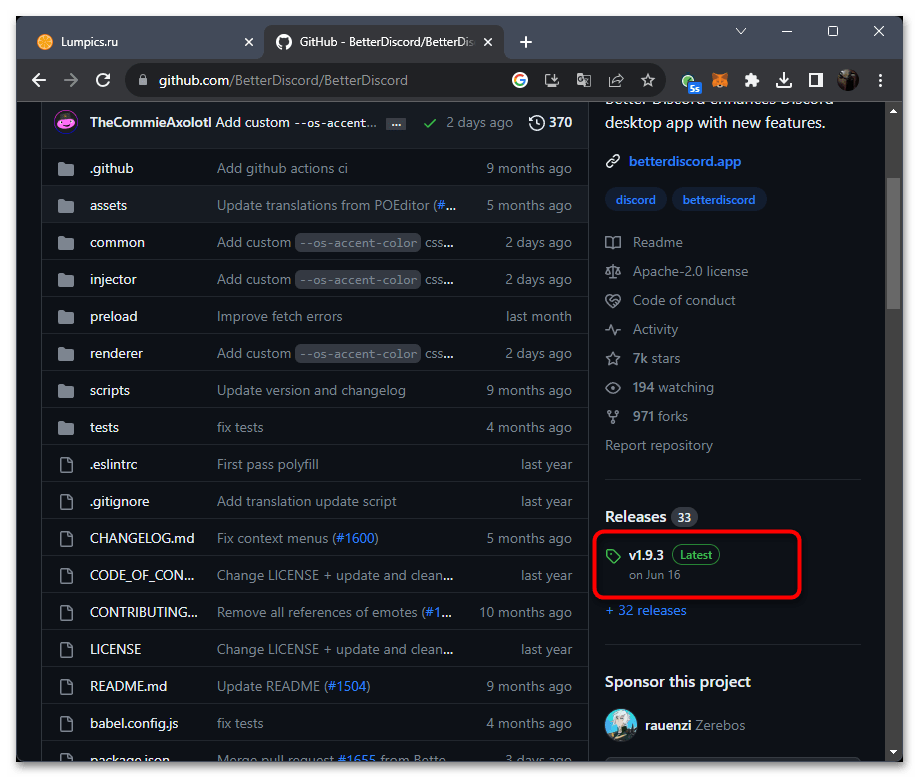
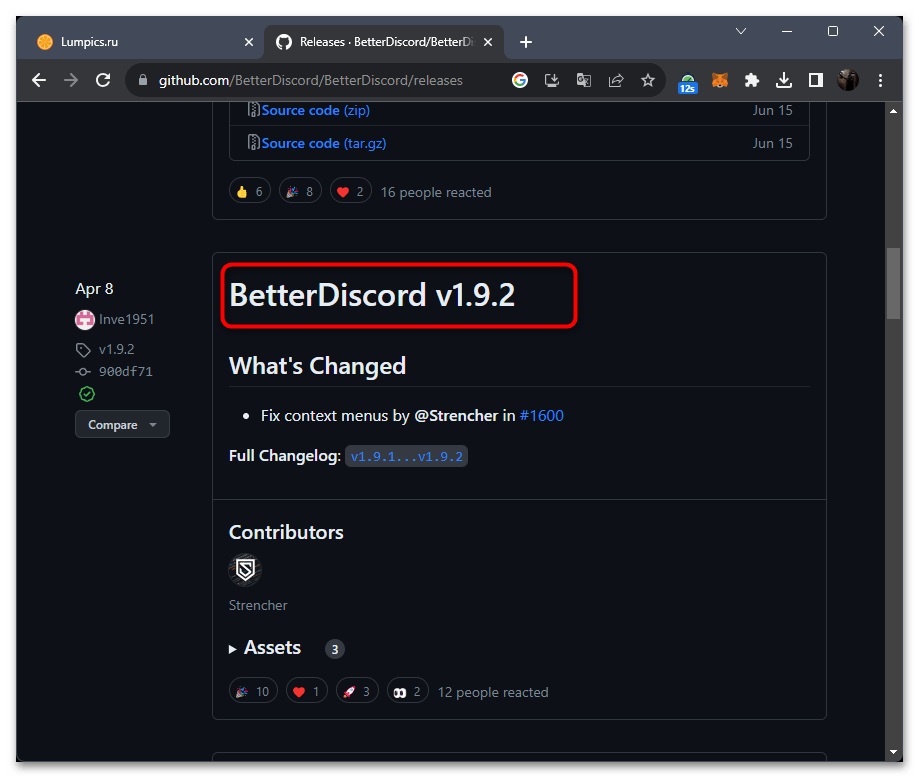

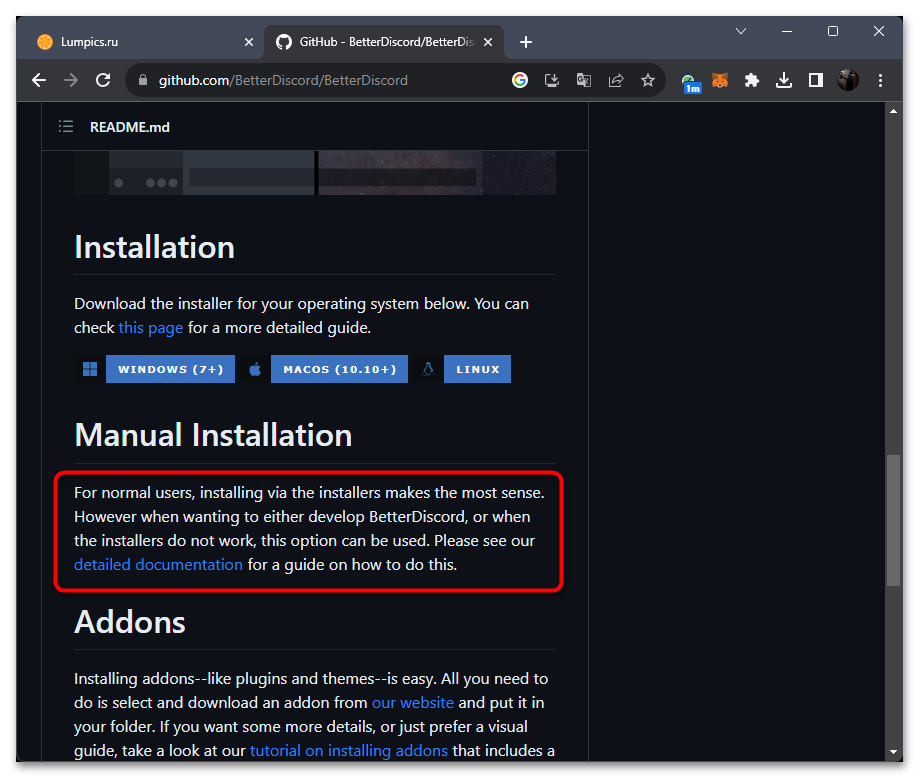
Скорее всего, ручная установка вам не понадобится, поэтому достаточно будет просто загрузить EXE-файл и использовать его точно так же, как это было показано в предыдущей инструкции. Однако учитывайте, что некоторые предыдущие версии уже недоступны для скачивания, а другие работают не совсем корректно, поскольку и Дискорд постоянно обновляется. Всегда отдавайте предпочтение актуальной сборке, чтобы ни с плагинами, ни с темами не возникало никаких проблем.
Установка плагинов
Основное предназначение BetterDiscord — использование специализированных плагинов, написанных на JS, которые значительно расширяют общую функциональность мессенджера, добавляя одну или несколько новых опций. Все это зависит именно от того, какой плагин для установки вы выберите и для чего именно он предназначается. Давайте разберем этот процесс в общих чертах, чтобы далее вы самостоятельно могли изучать библиотеку и уже использовать все возможности BetterDiscord после установки.
- На главной странице сайта самого дополнения BetterDiscord перейдите на вкладку «Plugins».
- Теперь используйте поиск или простую навигацию по страницам, чтобы отыскать те плагины, которые вы хотели бы видеть в своем Дискорде.
- На странице плагина можете дополнительно ознакомиться с его описанием, найти источник, а также узнать обо всех его возможностях.
- Здесь же щелкните по «Download» для скачивания файла этого самого плагина.
- Откройте раздел с загрузками в вашем браузере и перейдите к папке расположения этого объекта.
- Теперь нужно разобраться с тем, куда перетащить полученный JS-файл. Для этого в самом Discord нажмите по значку с шестеренкой, чтобы открыть общие настройки.
- На панели слева выберите «Плагины» и щелкните по «Открыть папку Плагины». В этот каталог перетащите файл, загруженный несколькими минутами ранее.
- Никакие дополнительные действия для установки не требуются, BetterDiscord сразу же распознает полученный плагин, отобразит его в списке и его можно будет включить, активировав переключатель справа от названия.
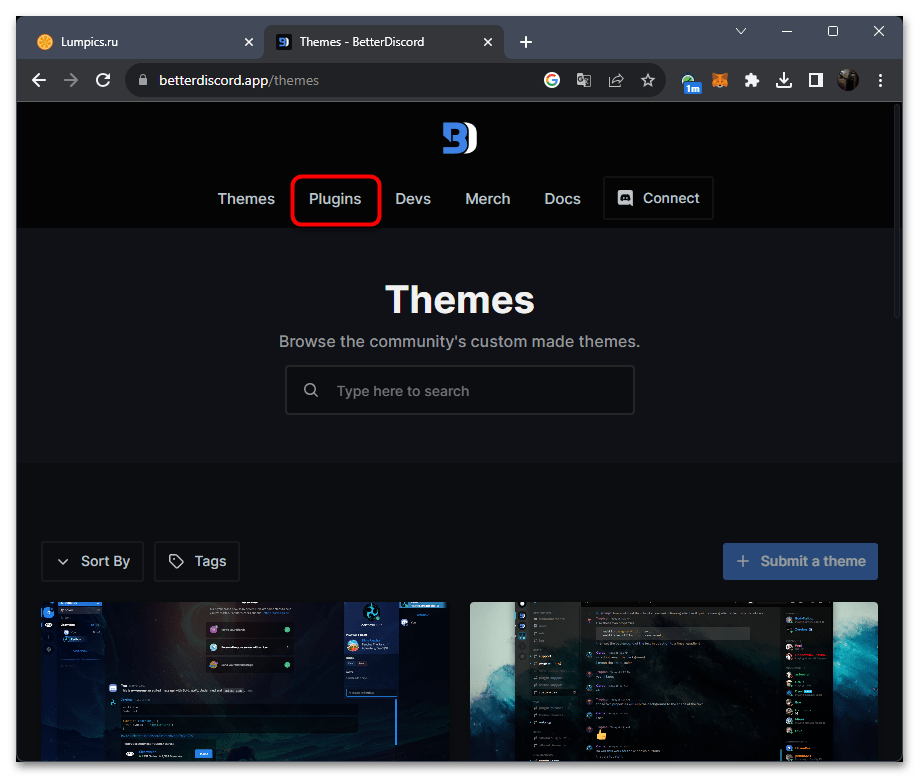
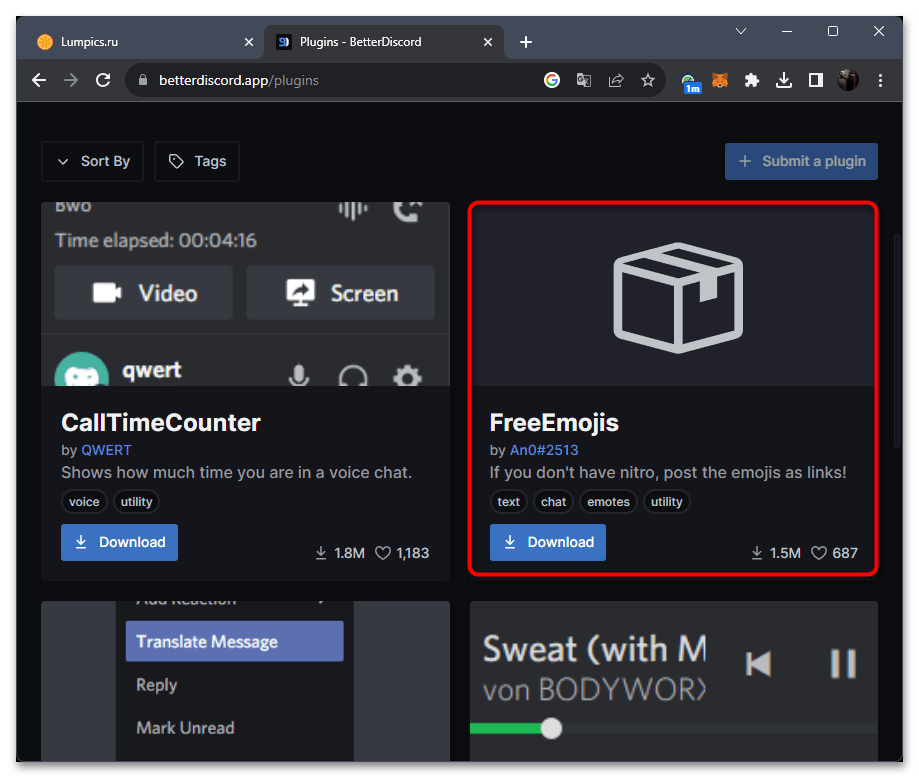
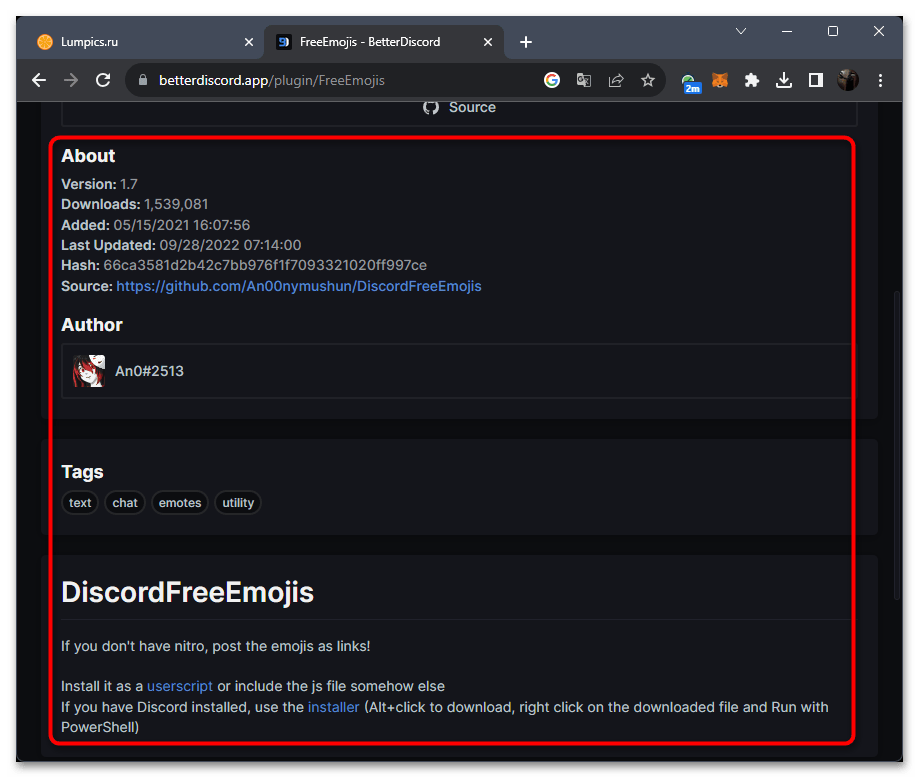
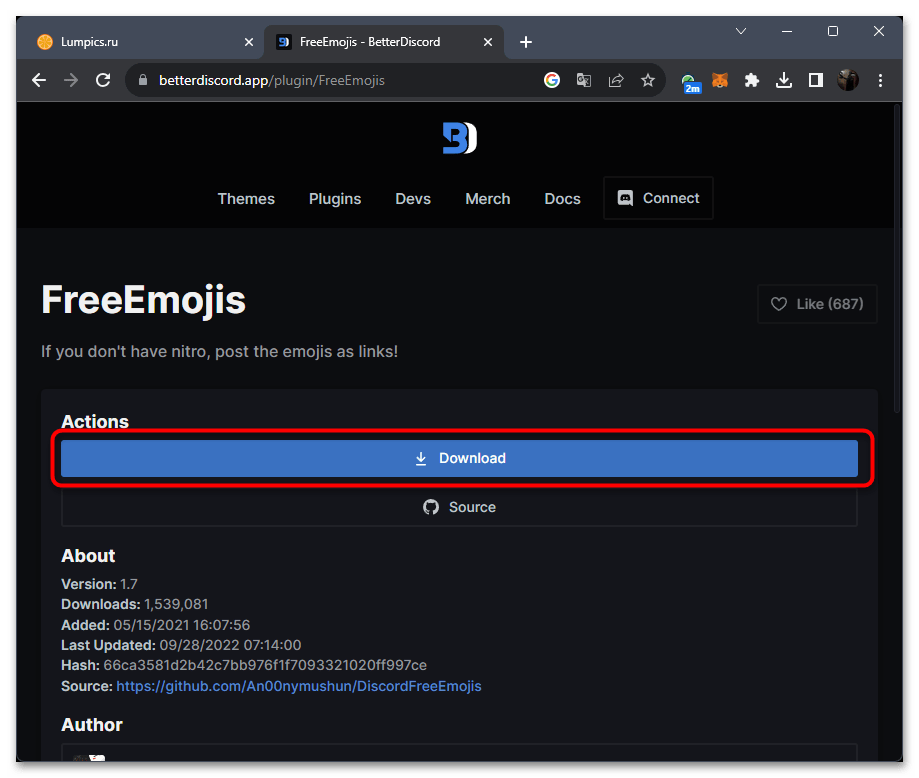
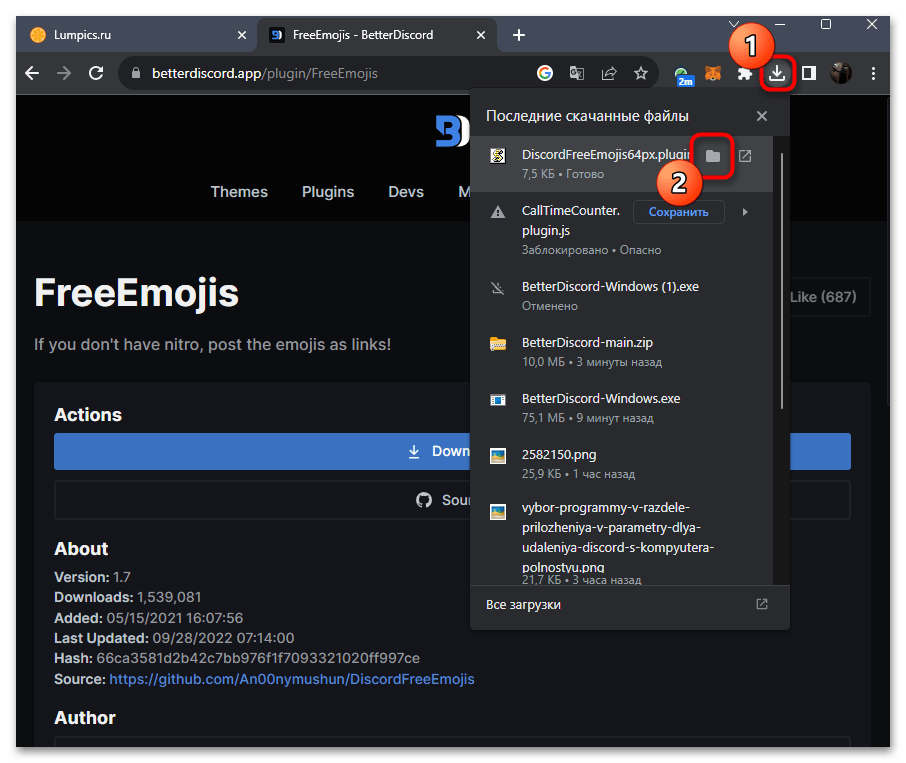
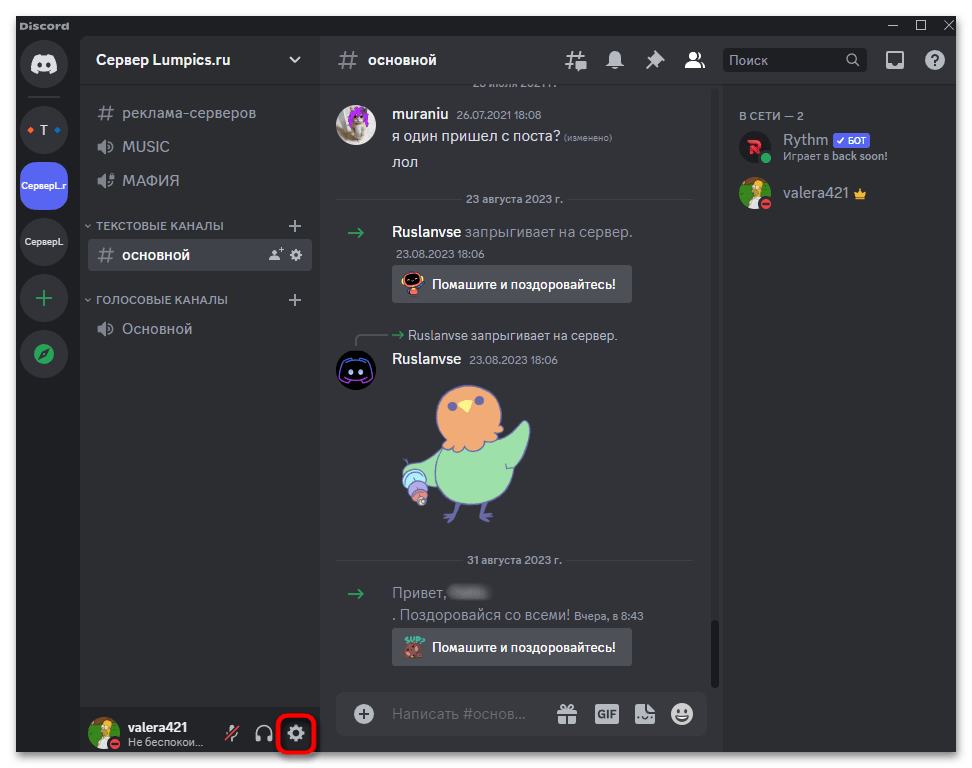

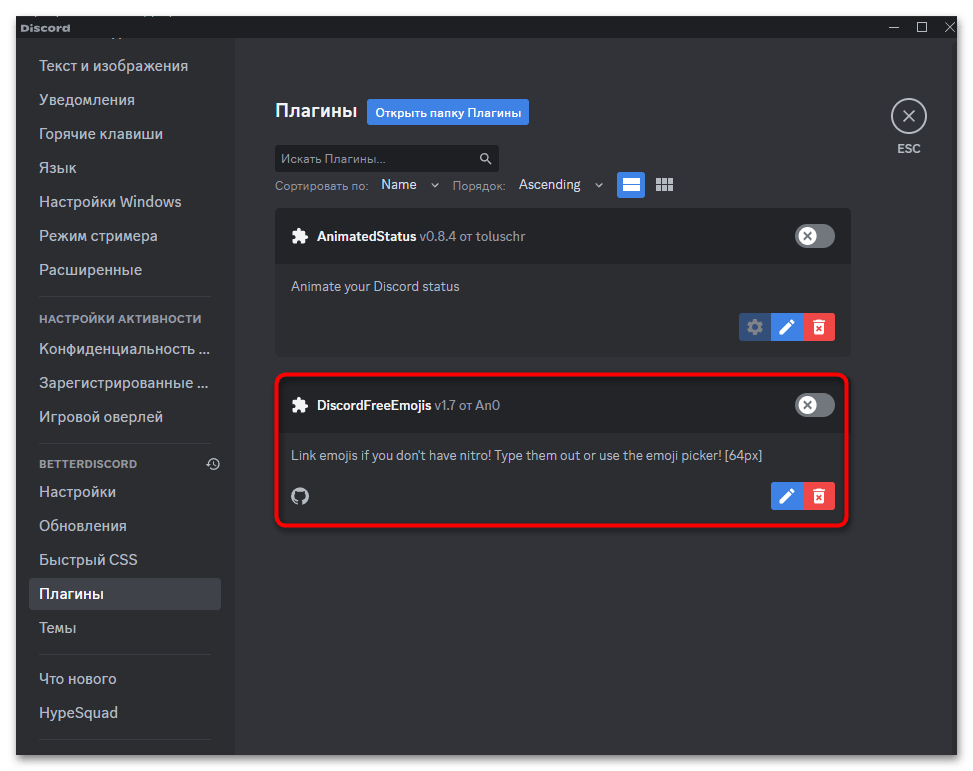
Обратите внимание на то, что плагины имеют свойство обновляться, а также иногда становятся неактуальными, если, например, в Дискорде пропала функция, с которой был связан этот плагин. Поэтому при появлении неполадок во время работы в Discord первую очередь проверьте все плагины, неактуальные обновите, а нерабочие — удалите.
Установка тем
Не меньшей популярностью для BetterDiscord пользуются и разнообразные темы, полностью меняющие внешний вид мессенджера. Если вы как раз за этим и устанавливали дополнение, вам будет полезна следующая инструкция. Принцип установки темы не особо отличается от тех же действий с плагинами, разве что вы получаете файл другого формата и сохранить его нужно в отдельной папке для тем.
- На главной странице сайта с BetterDiscord вам нужно выбрать раздел «Themes», после чего можете ознакомиться со списком самых популярных вариантов или найти что-то свое. Еще темы распространяются и через сторонние каталоги, поэтому здесь отталкивайтесь от того, где вам удобнее их подбирать.
- После скачивания файла нужно перейти к его расположению, вырезать или скопировать.
- Остается только определить, куда необходимо переместить файл темы, чтобы он работал корректно. Для этого в настройках BetterDiscord выберите раздел «Темы» и нажмите по кнопке «Открыть папку Темы».
- Туда переместите скопированный ранее файл и можете закрывать данную папку.
- Вернитесь к настройкам тем и включите полученную. Она отобразится в списке сразу же, поэтому с этим никаких проблем возникнуть не должно.
- Через несколько секунд вы увидите, как внешний вид Дискорда изменился в соответствии с выбранной темой. Точно по такому же принципу вы можете выбирать и другие варианты оформления, устанавливать их, а затем переключаться, когда в этом возникнет необходимость.
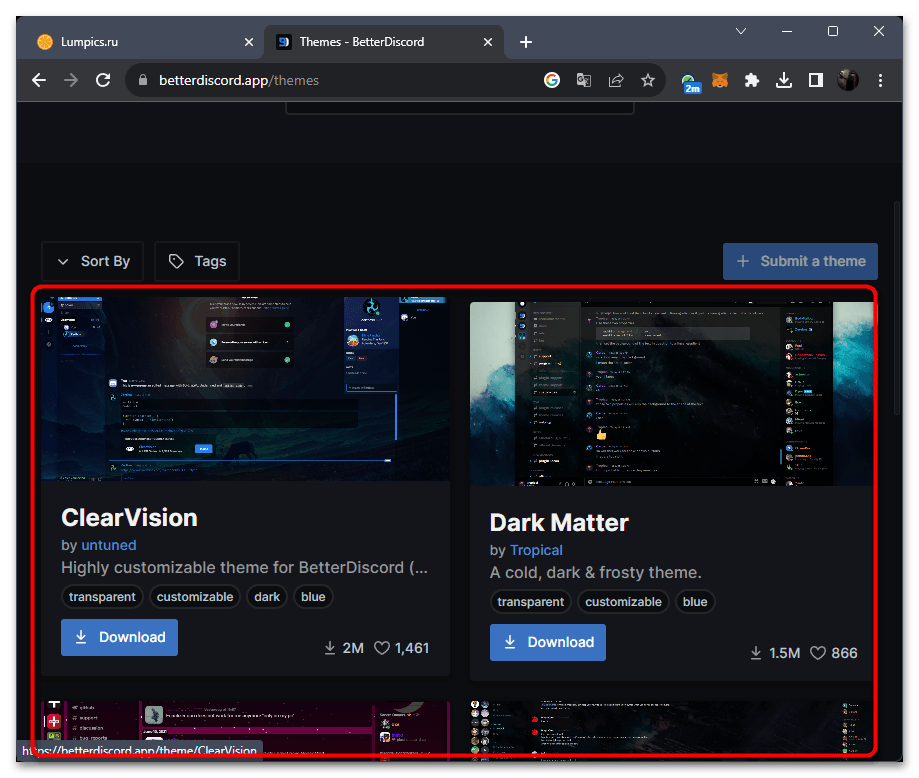
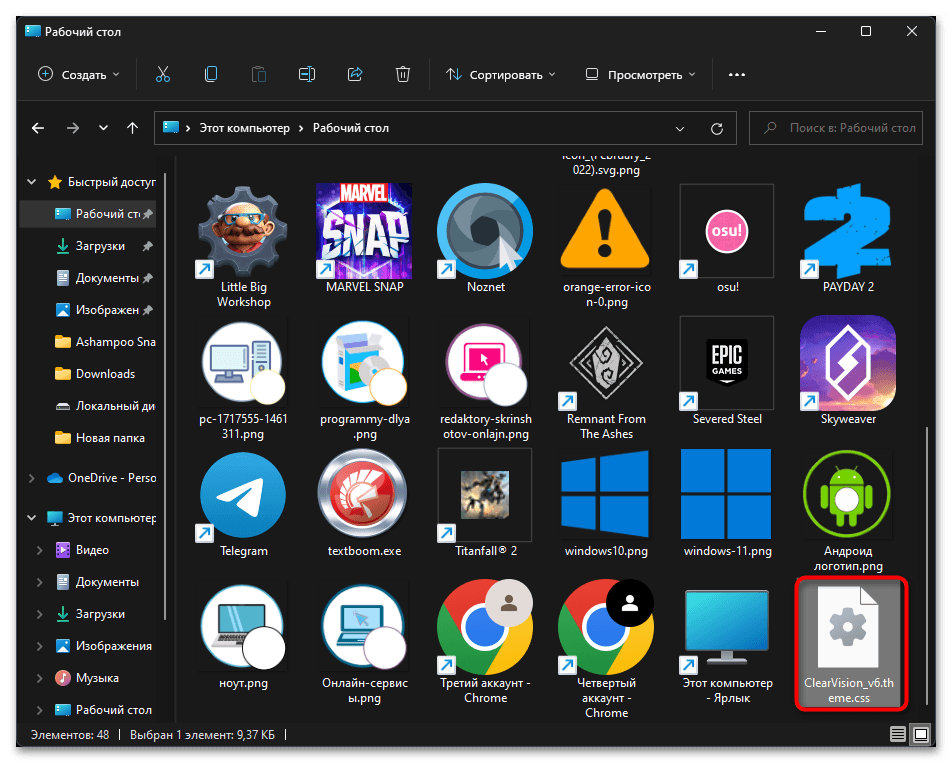
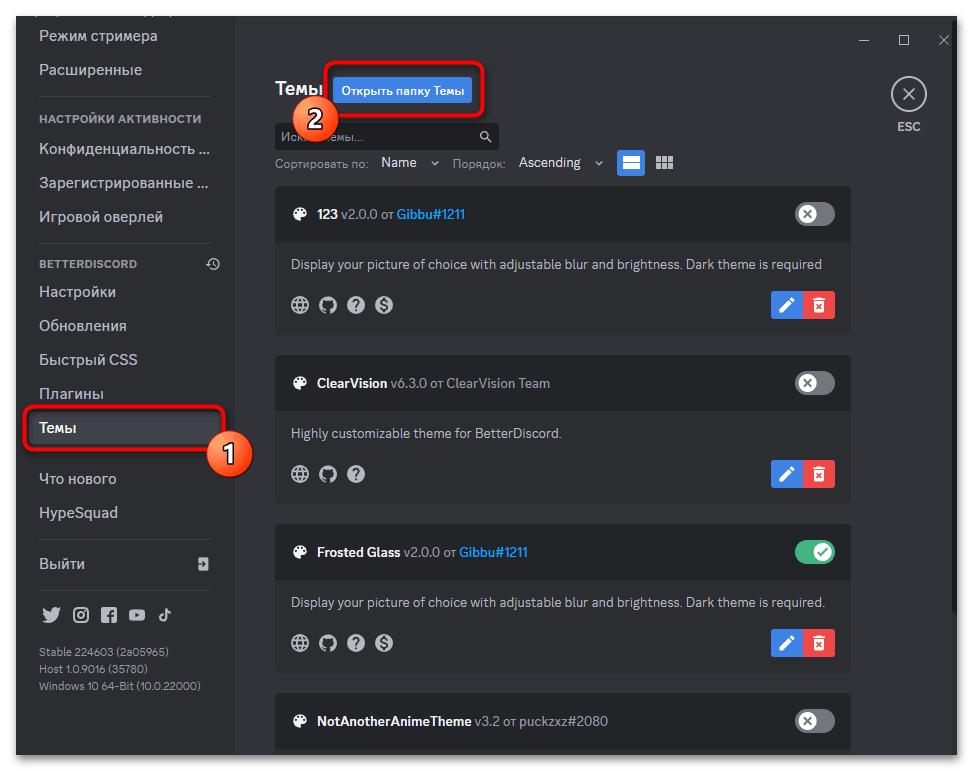

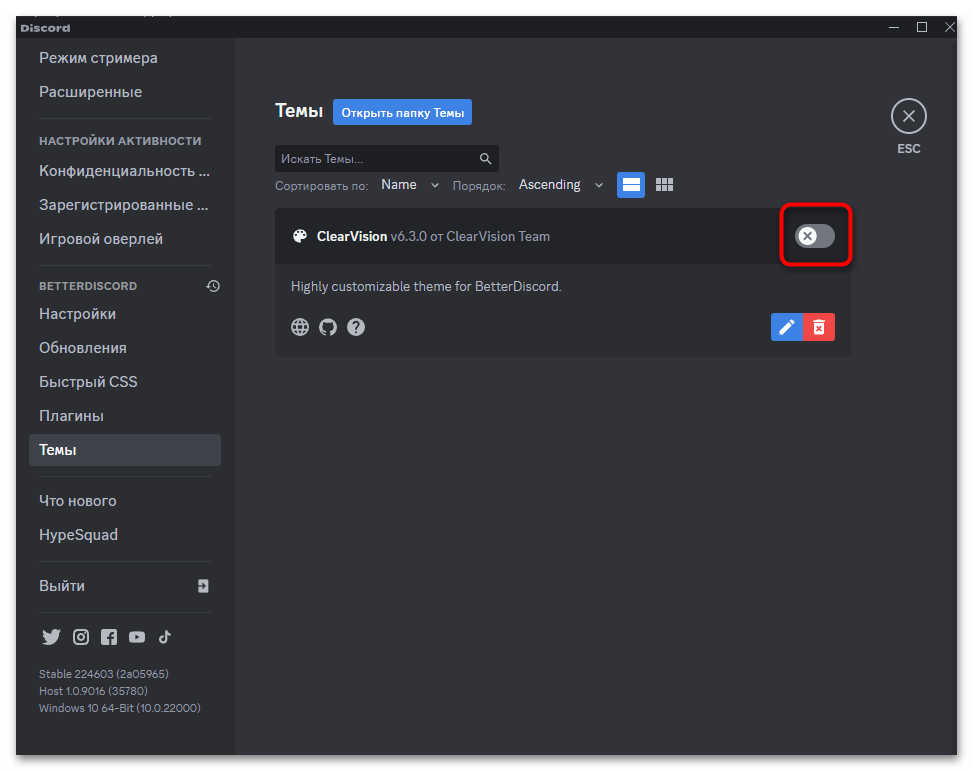
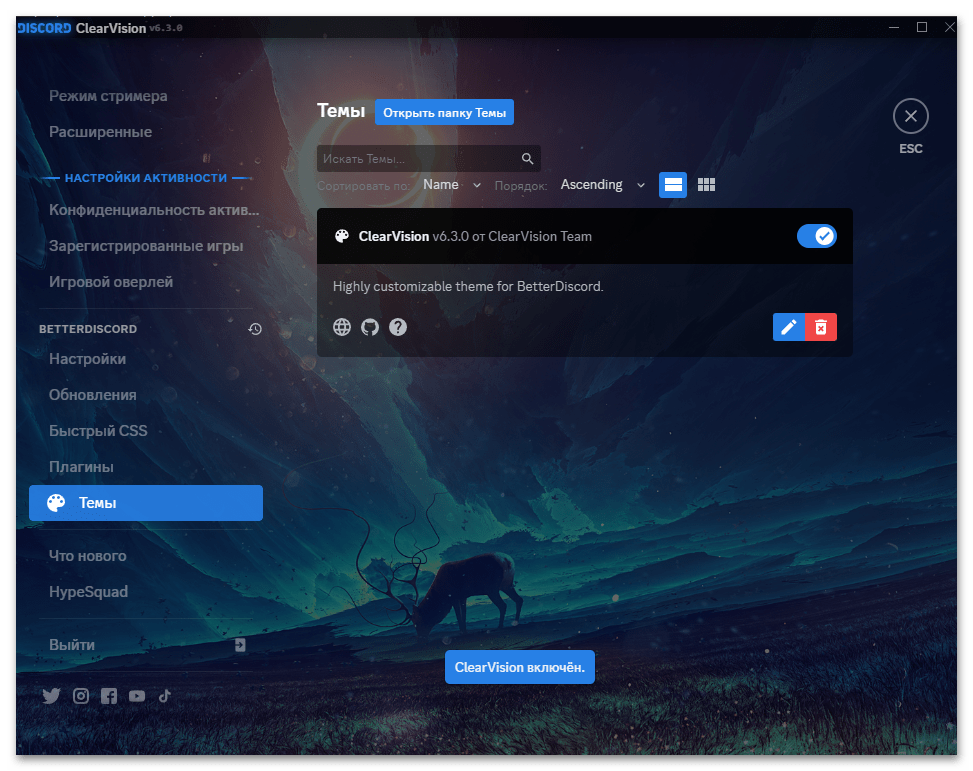
 Наша группа в TelegramПолезные советы и помощь
Наша группа в TelegramПолезные советы и помощь
 lumpics.ru
lumpics.ru



Я кликаю по названию
но нечего не происходит
сайт устарел